Ampliación: Dibujar en GeoGebra
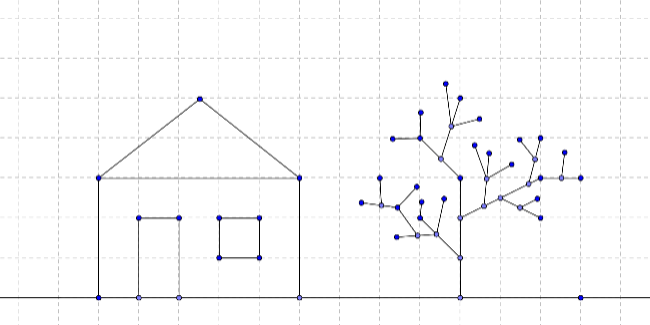
Cómo dibujar con GeoGebra
Utiliza la siguiente selección de Herramientas gráficas para realizar un dibujo en la  Vista gráfica (por ejemplo, un cuadrado, un rectángulo, una casa o un árbol).
Vista gráfica (por ejemplo, un cuadrado, un rectángulo, una casa o un árbol).
 Vista gráfica (por ejemplo, un cuadrado, un rectángulo, una casa o un árbol).
Vista gráfica (por ejemplo, un cuadrado, un rectángulo, una casa o un árbol).
 | Punto Haz clic en la Vista gráfica o en un objeto ya existente para crear un nuevo punto. |  | Deshacer Deshace una construcción paso a paso. | |
 | Elige y mueve Arrastra un objeto libre para cambiar su posición o mueve la Vista gráfica arrastrando el fondo. |  | Rehacer Rehace una construcción paso a paso. | |
 | Recta Haz clic en la Vista gráfica dos veces o sobre dos puntos existentes. |  | Mueve la Vista gráfica Haz clic y arrastra la Vista gráfica para ajustar la parte visible. | |
 | Segmento Haz clic en la Vista gráfica dos veces o sobre dos puntos existentes. |  | Acercar Haz clic en la Vista gráfica para acercarte a la construcción. | |
 | Eliminar Haz clic en un objeto para eliminarlo. |  | Alejar Haz clic en la Vista gráfica para alejarte de la construcción. |
¿Qué debes practicar?
- Cómo seleccionar un objeto existente. Pista: Cuando el puntero pasa por encima de un objeto, el objeto se resalta y el puntero cambia su forma de cruz a flecha. Haciendo clic en ese momento, se selecciona el objeto correspondiente.
- Cómo crear un punto en un objeto.
Pista: El punto se muestra de un color azul claro. Siempre comprueba si el punto pertenece al objeto arrastrándolo con el ratón (seleccionando previamente la herramienta
 Elige y mueve).
Elige y mueve). - Cómo corregir errores paso a paso utilizando los botones
 Deshace y
Deshace y  Rehace.
Rehace.
 Segmento puede aplicarse con dos puntos pre-existentes o haciendo clic en dos lugares vacíos de la
Segmento puede aplicarse con dos puntos pre-existentes o haciendo clic en dos lugares vacíos de la  Vista gráfica. Haciendo clic en la
Vista gráfica. Haciendo clic en la  Vista gráfica los puntos correspondientes son creados y además del segmento que los une.
Vista gráfica los puntos correspondientes son creados y además del segmento que los une.